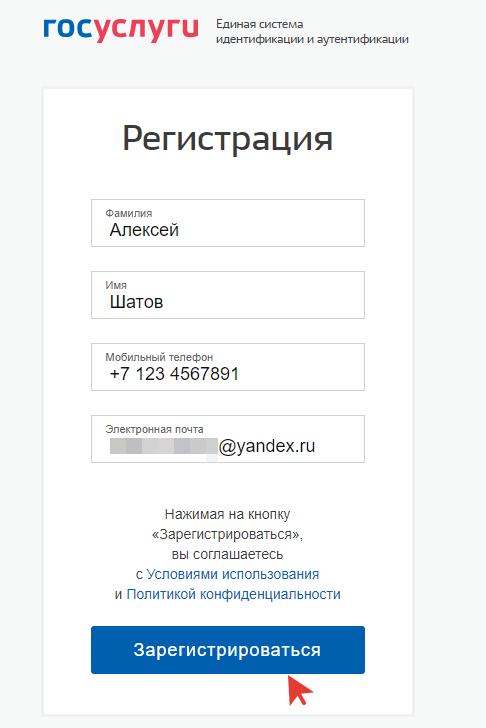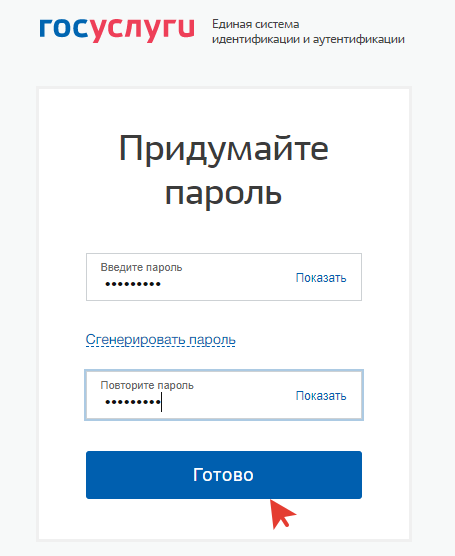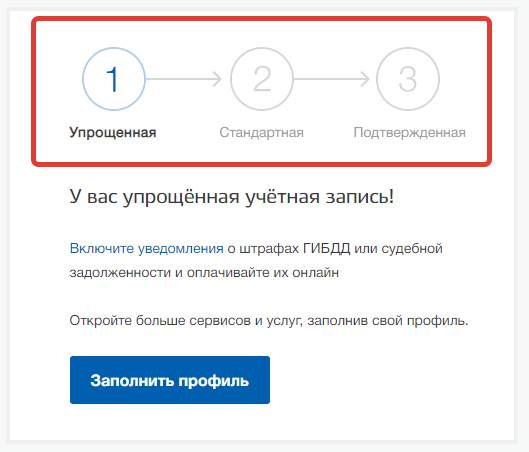Зачем регистрироваться на Госуслугах?
Госуслуги — это сервис, с помощью которого можно получить онлайн большинство услуг от разных ведомств: налоговой, Пенсионного фонда (ПФР), МВД, ГИБДД и других.
В зависимости от сложности услуги пользователь, зарегистрированный на портале, может:
- самостоятельно получить её сразу же онлайн (например, узнать результаты ЕГЭ);
- подать заявку, а за получением прийти в конкретный день и время, тем самым сэкономив время в очереди (так, к примеру, можно получить загранпаспорт или заменить водительские права).
На портале можно не только получать услуги, но и оплачивать штрафы, услуги ЖКХ, налоговые задолженности и много другое.
Часть услуг для пользователей портала оформляется автоматически. Например, после рождения ребёнка ПФР самостоятельно отправляет на портал в личный кабинет мамы СНИЛС малыша, сертификат на материнский капитал, а также информацию о том, какие выплаты она может получить.
Также на портале Госуслуг можно запросить выписку из трудовой книжки, записаться на приём к врачу, получить выписку о своей кредитной истории и многое другое.
Как зарегистрироваться на Госуслугах?
Чтобы завести личный кабинет на портале Госуслуг, ничего платить не нужно — процедура бесплатная. Начать регистрацию можно онлайн: на компьютере, планшете или смартфоне — в приложении или мобильной версии сайта. Первый вариант более удобный, так как с приложением Госуслуг на смартфоне основные опции будут сразу у вас под рукой. Также создать профиль на Госуслугах можно:
- В онлайн-сервисах некоторых банков — полный список организаций, оказывающих эту услугу, можно посмотреть здесь.
- В центре обслуживания. Это может быть МФЦ, почтовое отделение или другое госучреждение, например отделение Пенсионного фонда. Выберите подходящий центр и придите туда с паспортом. Сообщите сотруднику, что хотите зарегистрироваться на Госуслугах, и заполните заявление. Далее для вас создадут личный кабинет физического лица и пришлют на номер телефона пароль для первого входа на сайт. Потом его нужно будет сменить самостоятельно.
Мы рассмотрим пошагово вариант с регистрацией через приложение.
- На главном экране нажмите кнопку «Зарегистрироваться».
- Выберите «Другой способ регистрации».
- Укажите свои имя, фамилию, телефон и электронную почту.
- На телефон поступит SMS c кодом доступа. Введите его, а затем придумайте новый пароль для входа на портал.
Учтите, что для полноценного использования портала после регистрации нужно будет пройти верификацию. Всего существует три типа учётных записей на Госуслугах: упрощённая, стандартная и подтверждённая. От вида учётки зависит, какие услуги и в каком объёме будут доступны пользователю.
Упрощённая запись
По сути, это самый первый этап регистрации. Чтобы завести такую учётную запись, новому пользователю достаточно скачать приложение и авторизоваться в нём. Потребуется минимум данных — имя и номер телефона. О том, как создать такую учётку мы рассказали выше.
Функционал такого профиля очень ограничен — доступна лишь справочная информация и оплата штрафов. Например, можно узнать о наличии судебной задолженности, заплатить за услуги ЖКХ и записаться к врачу.
Стандартная запись
Если добавить в свою упрощённую учётку на портале Госуслуг некоторые сведения, то её можно расширить до стандартной. Всё, что для этого нужно, — ввести номер СНИЛС и данные паспорта РФ.
Система отправит сведения на проверку (обычно она не занимает более суток). После у учётной записи обновится статус, и она станет стандартной. Такой профиль позволит узнать о состоянии пенсионного счёта, записаться к врачу, узнать задолженность перед налоговой. Но чтобы получить полный доступ ко всем услугам портала, потребуется подтвердить учётную запись.
На портале используются современные средства защиты персональных данных. Но помните, что сохранность информации также зависит от того, хорошо ли защищено от вирусов и других киберугроз устройство, через которое вы заходите на Госуслуги, — смартфон, планшет или ПК.
Подтверждённая запись
С подтверждённой учётной записью можно пользоваться всем функционалом портала. В том числе записать ребёнка в детский сад, заменить водительское удостоверение или подать заявление на получение загранпаспорта.
Такую учётку можно создать сразу же, минуя два других этапа регистрации. Или сначала завести упрощённую или стандартную запись, а затем подтвердить свою личность и поднять запись на новый уровень. Это делается двумя способами:
- Через онлайн-банк. Если финансовое учреждение, в котором вы обслуживаетесь, сотрудничает с порталом. Вы можете подтвердить запись в мобильном приложении или личном кабинете интернет-банка.
- Лично в центре обслуживания. Это может быть не только МФЦ, но и отделение банка, почты или одна из государственных организаций. Выбрать удобное для визита отделение можно на портале. Записываться заранее не нужно. С собой требуется взять паспорт и СНИЛС.
Выбрать удобный способ можно в личном кабинете в приложении. Для этого на главном экране нажмите «Подтвердить».
Выберите подходящий вариант и следуйте подсказкам на экране.
Для пользователей портала Госуслуг, у которых уже есть стандартная учётная запись, существует ещё два способа подтвердить данные:
- Через Почту России. В личном кабинете нужно заказать специальное письмо, в котором будет код подтверждения личности. Его нужно будет ввести на портале, и тогда запись на Госуслугах станет подтверждённой.
- С помощью электронной подписи. Нужно установить на компьютер специальную программу для криптозащиты, например «Криптопро CSP», а затем ввести PIN для считывания подписи в личном кабинете на Госуслугах.
Чем отличается подтверждённая запись от неподтверждённой
Если у вас есть подтверждённая учётка на портале, то вы получаете доступ ко всем услугам сайта, без ограничений. Самые популярные опции перечислены на главной странице сайта или мобильного приложения. Услуги сгруппированы по разделам. Например, во вкладке «Семья и дети» собрана вся информация о пособиях и льготах для родителей.
Если нужную услугу найти не получается, достаточно ввести её название в строке поиска или обратиться за помощью к боту Максу.
До 1 января 2023 года оплачивать госпошлины на Госуслугах можно со скидкой 30%. Например, оформление загранпаспорта нового образца обойдётся в 3 500 рублей вместо 5 000 рублей. После 1 января скидка перестанет действовать.
Наличие личного кабинета на портале позволяет получать многие справки онлайн — они просто приходят в сообщениях на сайте. Если документ требуется для предоставления в государственный орган, лучше заранее уточнить, подойдёт ли справка с портала, так как в некоторых случаях нужны именно бумажные документы.
Частые вопросы
Как узнать статус своей учётной записи на Госуслугах?
Сколько занимает регистрация?
С какого возраста можно регистрироваться на портале?
Как восстановить доступ к Госуслугам, если забыл пароль?
Можно ли удалить учётную запись с портала Госуслуг?
Портал Госуслуг позволяет оформлять документы, получать справки и справляться со многими текущими делами в пару кликов. Решать задачи, связанные с мобильной связью, — тоже очень просто. Следить за балансом номера, подключать и отключать услуги удобно через приложение Мой МТС.
Приветствую вас, уважаемый посетитель блога PenserMen.ru. На дворе 21 век и надо в полной мере пользоваться «плюшками» в интернете. И среди этих плюшек одно из первых мест занимает такой популярный сервис как госуслуги.
И резонно возникает вопрос, как там зарегистрироваться простому смертному, то есть физическому лицу. Пошаговая инструкция будет рассмотрена чуть ниже, а пока немного общей информации.
Единый портал государственных и муниципальных услуг или как его ещё называют электронное правительство открылся ещё 15 декабря 2009 г. и предназначен он для предоставления госуслуг гражданам РФ в электронном виде. Проще говоря, избавить нас с Вами от стояния в очередях, например, для получения какой-нибудь бумажки от госорганов.
Содержание
- Самые популярные госуслуги доступные после регистрации на сайте
- Способы регистрации на госуслугах физических лиц
- Пошаговая инструкция по регистрации на портале госуслуги
- Шаг 1. Предварительная регистрация или упрощённая учётная запись
- Шаг 2. Заполнение личных данных физического лица при регистрации на сервисе
- Шаг 3. Проверка введенных данных во время регистрации на сайте госуслуг.
- Шаг 4. Инструкция по подтверждению личности для сайта госуслуг.
Самые популярные госуслуги доступные после регистрации на сайте
- получение информации о выписанных ГИБДД штрафов за нарушение ПДД;
- подача документов на оформление загранпаспорта (пройдите по ссылке, там есть инструкция на этот счёт)
- проверка состояния индивидуального лицевого счета в Пенсионном фонде;
- проверка наличия налоговой задолженности (читайте инструкцию «Узнать свои долги»);
- регистрация — постановка на учет транспортных средств;
И уже набрали обороты такие виды сервиса, как оплата услуг ЖКХ, запись на приём к врачу, поставка на учёт автомобиля, замена прав. Да всего не перечислить. И всё это не выходя из дома!
Способы регистрации на госуслугах физических лиц
- с помощью страхового номера индивидуального лицевого счета (СНИЛС) в Пенсионном фонде (в этом случае придется получить код активации для госуслуг – по обычной почте или в офисах продаж и обслуживания клиентов «Ростелекома»);
- с помощью электронной подписи, записанной на цифровом носителе (можно купить в офисах продаж и обслуживания клиентов «Ростелекома»);
Насчёт второго способа и офисов Ростелекома я никаких инструкций дать не могу, потому как просто не интересовался этим, а вот первый — по обычной почте давайте разберём подробно.
Для начала у Вас под рукой должны быть: личный паспорт, СНИЛС и адрес электронной почты. Если Вы ещё не завели электронную почту, то поспешите это сделать на моём блоге есть инструкция: »Как завести электронную почту на mail.ru и yandex.ru». Воспользуйтесь поиском по сайту и почитайте.
Пошаговая инструкция по регистрации на портале госуслуги
В первую очередь заходим по адресу: https://www.gosuslugi.ru/, в открывшемся окне, для начала выбираем местоположение, если оно не соответствует Вашему. Обычно оно определяется автоматически при входе на портал госуслуг, но стоять там будет столица Вашего региона или области, а может быть и надпись «Выберите регион». Короче, если система не определила, жмём в это место:
Просто поставьте точку во всплывшем окошке на «Определить автоматически» и «Сохранить»:
Чтобы не было разнотолков по поводу регистрации на сайте госуслуг, сразу же внесу некоторые пояснения. А именно, учётные записи для физических лиц бывают трёх видов:
- Упрощённая.
- Стандартная.
- Подтверждённая.
Вот в зависимости от вида Вашей учётной записи в госуслугах и будут доступны или не доступны некоторые услуги. Например, упрощённая (от стандартной практически не отличается) даёт возможность только оплатить ЖКУ, записаться к врачу и ещё какую-то незначительную малость. Ну а подтверждённая уже предоставляет всё «что душе угодно».
Поехали дальше. Сохранили Ваше местоположение. Переходим к регистрации:
Шаг 1. Предварительная регистрация или упрощённая учётная запись
Здесь ничего сложного заполняем необходимые поля и жмём «Зарегистрироваться»:
Если ошиблись с номером мобильного можно «Изменить данные». Вводите код, который придёт по SMS. Если не дождались SMS, что довольно-таки часто происходит у госуслуг, щёлкаем по «Попробовать через электронную почту» и в полученном с портала письме проходим по ссылке. Если дождались, вводим, потом на «Продолжить»:
Придумываем и набираем два раза пароль, клик по «Готово»:
Получаем поздравление после которого нас тут же перекинет обратно на портал и на этом первый пункт инструкции закончен. Но вы уже оказались в личном кабинете.
Но не спешите радоваться Вы прошли только предварительную регистрацию. А это упрощённая учётная запись для физического лица и значит в полном объёме наиболее популярными госуслугами воспользоваться не получиться! Так что набирайтесь терпения, а скорее всего не на один день и пройдите полную регистрацию, то есть сделайте подтверждённую учётную запись.
Шаг 2. Заполнение личных данных физического лица при регистрации на сервисе
Итак, входим в свой личный кабинет. Кстати, бывает так, что открывается окно, и там где Вы вводили номер телефона или электронную почту вдруг появляется надпись «СНИЛС». Иногда люди теряются, но ничего страшного здесь нет. Просто внизу, в строчке «Вход с помощью:» нажмите на ссылку «Телефона/почты» и всё встанет на свои места:
Вошли. Видим свои личные данные, нажимаем »Редактировать», если есть необходимость, редактируем и сохраняем. Или же сразу нажимаем «Заполнить профиль»:
И после всех мероприятий можно это «Сохранить»:
Кстати, возможно Вам откроется сразу такое информационное окно. Ну тут и без всяких инструкций ясно, жмём сразу «Подтвердить», а дальше по отработанной схеме как наверху:
Для подтверждения Вам будет необходимо в нижем поле ввести СНИЛС. Если кто не знает что такое, выглядит он вот так:
После заполнения и сохранения личных данных, они отправляются на автоматическую проверку. Итак, пункт №2 инструкции позади.
Шаг 3. Проверка введенных данных во время регистрации на сайте госуслуг.
Пока Ваши данные проходят проверку в Пенсионном Фонде РФ и ФМС иногда может пройти немало времени и на сайте госуслуг будет висеть такая картинка:
Как только проверка закончится Вы получите СМС-ку или письмо на электронную почту, на сайте отобразится уведомление и у Вас уже будет стандартная учётная запись:
Вновь получаем поздравления и видим доступными услуги Вот и с третьим пунктом инструкции покончено.
Осталось только подтвердить личность. Раньше это называлось активацией.
Шаг 4. Инструкция по подтверждению личности для сайта госуслуг.
Нажимаем кнопку »Подтвердить»:
и видим следующее:
Как видно из картинки, госуслугами предлагается три способа подтверждения. »Лично в центре обслуживания»- наименее привлекательный способ. «Электронной подписью или УЭК», вероятно, самый быстрый. Наиболее популярный способ для сайта »Заказным письмом почтой России». Если щёлкните по картинке с этой надписью, необходимо будет заполнить форму открывшеюся под ней и нажать кнопку »Заказать письмо»:
После этого откроется страница с Вашими персональными данными, только добавиться ещё одно информационное окно. Несколько ниже оно изображено На этом инструкция по основным нашим действиям на сайте госуслуг можно считать законченной. Остаётся дождаться письма. Обычно извещение на получение заказного письма приходит не позднее чем через две недели после подтверждения личности на сайте.
Получив письмо необходимо ввести код, указанный в нём, в поле на главной страничке персональных данных Вашего личного кабинета, или на страничке госуслуг для подтверждения личности, после нажатия на «Подтвердить»:
После ввода кода появиться окно подтверждения учётной записи и Вам станут доступны все имеющиеся госуслуги на портале:
На этом всё. Надеюсь, что у меня получилось наглядно показать все шаги процесса регистрации физических лиц на сайте госуслуг и вы этим непременно воспользуетесь. Удачи!
При важных изменениях в жизни возникает много вопросов: какие документы нужно оформить, в какие госорганы обратиться, где получить соцподдержку и т.д.
Большинство услуг Пенсионного фонда России можно получить в электронном виде. Некоторые услуги ПФР предоставляет проактивно – по факту наступления жизненного события, за ними не нужно обращаться. ПФР всё сделает самостоятельно и готовый результат по услуге поступит гражданину прямо в личный кабинет на портале Госуслуг.
Так, после рождения ребенка Пенсионный фонд России направит в личный кабинет мамы на портале Госуслуг СНИЛС на новорожденного, сертификат на материнский (семейный) капитал и информацию на какие выплаты и ежемесячные пособия она может претендовать с указанием суммы выплаты и куда обратиться в вашем городе или поселке.
Важно, чтобы гражданин был зарегистрирован на портале Госуслуг, имел подтвержденную учетную запись и в своем профиле проставил отметку о согласии на получение уведомлений.
Зарегистрировать учетную запись на портале Госуслуг можно самостоятельно в 3 шага.
Первый шаг – упрощенная учетная запись. Нужно зайти на портал госуслуг, нажать «Зарегистрироваться», в регистрационной форме указать ФИО, мобильный телефон и адрес электронной почты. После клика на кнопку регистрации вы получите СМС с кодом подтверждения. Упрощенная учетная запись откроет вам доступ к справочной информации.
Второй шаг – стандартная учетная запись. Дополнительно указать СНИЛС и паспорт. Данные проходят проверку в ФМС России и в ПФР. На ваш электронный адрес будет направлено уведомление о результатах проверки.
Третий шаг – подтвержденная учетная запись. Подтверждение:
– онлайн, через мобильные приложения банков: Сбербанк, Тинькофф Банк, Банк Санкт-Петербург, СКБ Банк, ДелоБанк, ПСБ Банк, Банк ВТБ, Почта Банк, Ак Барс Банк, Газэнергобанк, РНКБ Банк (если вы клиент одного из этих банков);
– почтой, заказав получение кода в профиле на сайте госуслуг;
– лично в центре обслуживания ЕСИА.
Полная информация о регистрации учетной записи здесь.
Телефон горячей линии Отделения ПФР по Свердловской области: 8-800-600-03-89 и (343) 286-78-01.
Как зарегистрироваться на Госуслугах: создаем личный кабинет и подтверждаем учетную запись
В современной России без госуслуг никуда.
138 252
В 2009 году Правительство РФ в рамках программы “Электронная Россия” назначило ряд мероприятий. Среди них была задача предоставить гражданам доступ к государственным услугам в режиме онлайн. Тогда и произошло “рождение” портала госуслуг.
Завести личный кабинет пользователи могут с апреля 2010. В сентябре 2020 на сайте насчитывалось уже более 120 млн учетных записей. Мое же знакомство с порталом началось в 2018 году, когда я меняла паспорт.
Не нужно бегать по кабинетам или стоять в очереди — все услуги доступны в электронном формате с мобильного телефона или компьютера. Как сделать первые шаги на сайте – я вам расскажу в этой статье.
Что такое Госуслуги
Портал государственных услуг РФ – Госуслуги – всероссийский справочно-информационный сайт. На нем находятся сведения о государственных и муниципальных организациях России с перечнем услуг, которые они предоставляют. Также зарегистрированный пользователь может подать электронную заявку на услугу или онлайн оплатить штраф и счет по квитанции ЖКХ.
Официальные сайты есть у всех государственных учреждений, но на портале госуслуг они все объединены.
Обратиться в госучреждение могут граждане России и иностранные граждане, которые проживают на территории Российской Федерации. Услуги предоставляются как физическим, так и юридическим лицам.
Все государственные услуги сразу не перечислишь. Наиболее востребованные:
- регистрация: автомобиля, брака, рождения ребенка, иностранных граждан, юридических лиц и предпринимателей, прав собственности, по месту жительства;
- оформление личных документов: паспорта и загранпаспорта, полиса, СНИЛС, ИНН, о правах на имущество, водительского удостоверения, охотбилетов;
- запись в врачу или вызов доктора на дом;
- оплата налогов, штрафов, госпошлин и ЖКХ;
- подача заявок на выплаты и пособия: ежемесячных на детей до 3 лет, по безработице;
- запись детей в детский сад и школу, подача документов в вуз;
- получение разрешений на строительство, приобретение, ношение и хранение оружия;
- запрос сведений: о добровольной сертификации, о наличии судебной задолженности;
- выдача справок: об отсутствии судимости, о смене фамилии.
Этот список не охватывает и половину услуг, которые предоставляются на портале. Обратите внимание, не все они бесплатны. Перед подачей заявлений нужно уточнять, предусмотрена ли госпошлина.
Процесс оказания услуги можно отследить в реальном времени: получайте смс-сообщения на телефон, письма на электронную почту или просматривайте сведения на сайте.
Уровни учетной записи
Учетная запись (ваш аккаунт на сайте) бывает трех типов: упрощенная, стандартная и подтвержденная.
У каждой учетной записи свой способ регистрации и список доступных услуг.
Упрощенная. Облегченная версия регистрации – отнимает пару минут. Достаточно указать ФИО, номер телефона и адрес электронной почты. Но и доступ к госуслугам будет ограниченным: оплата штрафов, справочная информация, подача заявки на копии ряда документов.
Стандартная. Для этой записи понадобятся паспортные данные и СНИЛС. Информацию нужно заполнить и отправить на проверку в МВД или Пенсионный фонд. Как только станут известны результаты проверки, к вам на почту придет уведомление.
Стандартный статус открывает доступ к большему числу услуг. Но чтобы пользоваться всеми возможностями портала – перейдите на следующую ступень.
Подтвержденная. Учетная запись с максимальным списком услуг и полным доступом к ним. Также с ее помощью можно зарегистрировать юридическое лицо.
Воспользоваться можно одним из 4 инструментов для ее получения:
- приложение или веб-версия банка, клиентом которого вы являетесь. Такая возможность предоставляется банками: Сбербанк, ВТБ, Тинькофф, Почта Банк, Газэнергобанк, Банк Санкт-Петербург, Ак Барс Банка, СКБ, ДелоБанк;
- центр обслуживания. Требуется личное присутствие владельца учетной записи, его паспорт и СНИЛС;
- почта России. Заказ кода подтверждения личности нужно делать из профиля;
- усиленная квалифицированная электронная подпись.
Более весомая услуга – выше требования к учетной записи. Такие условия необходимы, чтобы точно знать, что вы реальный человек.
Как зарегистрироваться в госуслугах: пошаговая инструкция
Зарегистрироваться на портале можно 3 способами. Они отличаются не только сервисами для регистрации, но и уровнями учетной записи.
Регистрация через веб-версию или приложение своего банка
Этот способ позволяет дистанционно получить сразу подтвержденную учетную запись. Для этого нужно перейти в приложение или на сайт банка, которым вы пользуетесь. Предположим, вы клиент Сбербанка.
Зайдите в приложение Сбербанк Онлайн. На главной странице в правом нижнем углу найдите “Каталог”. Кликните на него.
Листайте вниз до рубрики “Услуги”. Выберите “Регистрация на Госуслугах” и кликните на нее.
Или воспользуйтесь поисковой строкой вверху главной страницы. Напишите в ней “зарегистрироваться на Госуслугах”.
Появится функция регистрации. Кликните на нее.
Выбрали вы первый или второй вариант – в любом случае появится окно. Внизу найдите кнопку “Зарегистрироваться” и нажмите на нее.
Проверьте свои данные: ФИО, серию и номер паспорта, номер телефона. Если информация изменилась – впишите новую. Для этого нажмите на кнопку “Данные изменились”. Если все верно – кликните “Продолжить”.
Заполните данные: номер СНИЛС, код подразделения в паспорте и адрес электронной почты. Нажмите “Продолжить”.
Регистрация завершена. После проверки данных вы получите полный доступ к функционалу портала госуслуг.
Регистрация на официальном сайте госуслуг
Создать учетную запись можно и на официальном сайте государственных услуг РФ. Для этого следуйте пошаговой инструкции.
Зайдите на портал госуслуг. Найдите кнопку “Зарегистрироваться”. Нажмите на нее.
Перед вами появятся пустые поля. Заполните каждое. Обязательно укажите свои фамилию и имя. Можно вписать или мобильный телефон, или адрес электронной почты, или все сразу. Кликните на “Зарегистрироваться”.
Если вписывали e-mail – появится просьба проверить почту.
Для завершения регистрации нужно нажать на “Подтвердить почту” в письме.
Если указывали телефон – на него придет код. Впишите его в пустое поле и нажмите “Продолжить”.
- Придумайте пароль. Учитывайте требования по его созданию. Как только напишите его, кликайте на кнопку “Готово”.
Поставьте галочку рядом с надписью “Я не робот” и нажмите на “Продолжить”.
Появится форма для входа. Введите почту или телефон, потом пароль, который придумали, и кликните на “Войти”. Теперь у вас есть упрощенная учетная запись. Хотите стандартную – следуйте дальше.
В личном кабинете заполните форму. Если у вас нет отчества, поставьте галочку в квадрат под пустым полем. И отметьте ваш пол.
Далее поставьте дату рождения.
Следующие 2 поля оставьте как есть, если вы гражданин России и можете предоставить данные паспорта. В противном случае выберите из списка гражданство и документ, удостоверяющий личность.
Всю остальную информацию надо вписать в соответствующие строчки. Это серия и номер паспорта, кем он выдан, дата выдачи, код подразделения, место рождения и СНИЛС.
Как заполнили – жмите на кнопку “Сохранить”.
Данные о вас поступят на проверку в МВД и Пенсионный фонд. Проверка занимает от пары часов до пары дней. Как только информацию о вас проверят – на почту придет уведомление с результатами. В личном кабинете будет подтверждение перевода вашей учетной записи из упрощенной в стандартную.
Подтверждение учетной записи
Последний этап – подтверждение личности и создание подтвержденной учетной записи.
Для этого на выбор предлагается 4 варианта:
- Обратиться в центр обслуживания. Надо присутствовать лично и иметь при себе СНИЛС и паспорт или другой документ, удостоверяющий личность.
- Заказать код подтверждения личности через почту.
- Задействовать онлайн-версию банка, услугами которого вы пользуетесь.
- Применить электронную подпись.
Чтобы воспользоваться одним из способов – авторизуйтесь и перейдите на главную страницу госуслуг. Там вы увидите информацию о том, что ваша учетная запись не подтверждена. Слова “Подтвердите ее” будут выделены синим. Нажмите на них.
Сайт перенаправит вас на страницу с персональными данными. В правом блоке находятся ссылки на способы подтверждения учетной записи.
Начнем с первого.
Кликните на синюю кнопку “Найти ближайший центр обслуживания”. Появится карта со строкой поиска наверху, куда можно написать свой город или адрес. Так вы быстро найдете ближайший к вам центр.
Результаты поиска можно отфильтровать. Для этого нажмите на кнопку “Фильтры” над строкой поиска. Поставьте, например, галочку рядом с пунктом “Подтверждение личности”. Так вы будете уверены, что центр обслуживания предоставляет эту услугу. Отметку можно поставить и рядом с другими нужными пунктом. Далее кликните на “Применить”.
Центры обслуживания можно отобразить и списком. Для этого нажмите на кнопку “Список”. Она находится рядом с “Фильтрами”.
Еще карту можно найти, если пролистать до конца главную страницу сайта. В блоке “Помощь и поддержка” находится пункт “Центры обслуживания”. Кликните на него. А дальше действуйте, как написано выше.
Это относится к первому способу подтверждения учетной записи.
Чтобы воспользоваться услугами почты, кликните на ссылку “заказным письмом” под кнопкой “Найти ближайший центр обслуживания”.
На экране появится предупреждение, что подтверждение учетной записи с помощью кода из письма не дает права пользования личным кабинетом налогоплательщика. Ниже – пустое поле. В него вписывайте свой адрес, на который отправят письмо. И нажмите на “Заказать письмо”.
Среднее время доставки – 2 недели. Отслеживать путь письма можно на официальном сайте Почты России. Чтобы забрать письмо, надо лично прийти на почту вместе с извещением и паспортом.
В письме будет код подтверждения личности. Его нужно вписать там же, где находилась ссылка “заказным письмом”.
Процедура подтверждения личности через банк идентична регистрации на портале при помощи приложения или веб-версии. Только вместо “Зарегистрироваться” нужно нажать на “Подтвердить”. Все остальные действия смотрите в блоке “Регистрация через веб-версию или приложение своего банка”.
Подтвердить личность можно и с помощью усиленной квалифицированной электронной подписи. У нее имеются дополнительные средства защиты: ключ проверки и криптографические средства, которые подтверждены ФСБ РФ.
Владелец подписи обязательно имеет квалифицированный сертификат с ключом проверки в бумажном или электронном виде. Он предоставляется аккредитованным Минкомсвязи России удостоверяющим центром. Там же выдается и физический носитель ключа. Им может быть токен или смарт-карта.
Для подтверждения личности нажмите на ссылку “Электронной подписи”. Она находится в том же блоке, где и ссылки на другие способы создания подтвержденной учетной записи.
Вас перенаправит на следующую страницу.
Вам нужно подсоединить физический носитель ключа к компьютеру и нажать на кнопку “Готово”. Появится информационный блок. В первом пункте найдите ссылку “Plugin для работы с электронной подписью”. Если у вас не установлен этот плагин – нажмите на ссылку, скачайте и установите его.
После установки в браузере отобразится уведомление об изменениях. Нажмите на кнопку “Включить расширение”.
Все, что вам остается – ввести PIN-код ключа из сертификата и подписать заявление на подтверждение учетной записи. Все это можно сделать на той же странице, куда вас перенаправили после клика на ссылку “Электронной подписи”.
После проверки учетной записи присвоят статус “Подтвержденная”.
Регистрация в центре обслуживания
Нет возможности зарегистрироваться самому – вам помогут в центре обслуживания. Все, что требуется – это личное посетить заведение и иметь с собой минимальный пакет документов. В него входит паспорт и СНИЛС.
Там вас не только зарегистрируют, но еще и создадут подтвержденную учетную запись. После этого выдадут логин с паролем и покажут, как зайти на госуслуги.
Адреса центров обслуживания доступны на портале. Как их найти, рассказано в блоке “Подтверждение учетной записи”.
Рекомендую поставить фильтр “Регистрация учетной записи”, потому что не во всех центрах обслуживания предоставляется эта услуга.
Чтобы точно обезопасить себя от потери времени, зарегистрируйте аккаунт и внесите в личный кабинет данные паспорта и СНИЛС. Так у учетной записи будет статус “Стандартная”, а сделать ее “Подтвержденной” вам могут в центре обслуживания.
Мобильные приложения
У портала есть и мобильная версия в виде приложения. Оно доступно для Android и iOS. Ссылки для скачивания есть на сайте госуслуг.
Пролистайте вниз главную страницу портала. Найдите блок “Мобильные приложения”, а в нем строчку “Для граждан”. Кликните на нее.
Перед вами появятся кнопки “Google Play”, “App Store” и “App Gallery”. Кликните на ту, которая вам подходит.
Появится описание приложения, скрины страниц, отзывы и кнопка “Установить”. Нажмите на нее и приложение “Госуслуги” появится на вашем мобильном устройстве.
В приложении есть доступ к основным услугам. Как только вы его откроете – увидите все важные изменения и уведомления на главной странице в хронологическом порядке.
Войти в приложение можно как и на портал – с помощью логина и пароля. А можно по PIN-коду и отпечатку пальца.
Личный кабинет
Учетная запись предполагает наличие личного кабинета. В нем хранится личная информация, сведения о ранее оказанных услугах, об обращениях и платежах. Через личный кабинет можно смотреть, как меняется статус заявлений и платежей, и получать об этом уведомления.
Также к нему можно привязать банковскую карту. Это сэкономит время при оплате штрафов и госпошлин.
Чтобы войти в личный кабинет – авторизуйтесь. На главной странице портала с правой стороны найдите кнопку “Войти”.
В появившемся окне будет форма для заполнения логина и пароля. В качестве логина могут выступать номер телефона, электронная почта или СНИЛС. Заполните поля и кликните на “Войти”.
Альтернативным вариантом может быть авторизация с помощью электронной подписи. Для этого нажмите на ссылку “Вход с помощью электронной подписи” в нижней части экрана.
Как изменить информацию в личном кабинете
На главной странице госуслуг кликните на свою фамилию в правом верхнем углу.
В списке, который появится, найдите разделы “Документы и данные” и “Настройки и безопасность”. В первом находятся основные сведения о вас, ваших детях и транспортных средствах (при наличии). Во втором – контактная информация.
Первая вкладка “Документы и данные”. Здесь вы можете поменять и добавить информацию и документы.
Выберите нужный блок и кликните на “Обновить”, “Редактировать” или “Добавить”. Если у вас нет заграничного паспорта, его можно заказать тут же. Для этого нажмите на “Заказать услугу”. После получения можно будет добавить его в перечень.
Чтобы поменять паспортные данные – кликните на “Подробнее”. В новой вкладке найдите слева внизу на новой странице “Редактировать” и нажмите на ссылку.
Появится форма с основной информацией. Обновили данные – нажмите на “Сохранить”.
На главной странице раздела “Документы и данные” с левой стороны находятся вкладки “Семья и дети”, “Транспорт”, “Работа и пенсия”. Там вы тоже можете внести новую и обновить старую информацию.
Главное отличие между вкладкой “Личные документы” и всеми остальными состоит в том, что информацию о детях и транспорте не нужно проверять через сервисы МВД и Пенсионный фонд.
Автоматическую проверку проходят:
- ФИО.
- Паспортные данные.
- СНИЛС.
- ИНН.
Следующий раздел – “Настройки и безопасность”. В нем можно изменить контактную информацию и пароль. Для этого нажмите на “Изменить” напротив тех данных, которые надо обновить.
После смены номера телефона или адреса электронной почты придет уведомление. Письмо с ссылкой для подтверждения на e-mail действительно 3 дня. Просто кликните на ссылку и почта подтвердится.
Код подтверждения в СМС на телефоне можно использовать только 5 минут. Его нужно вписать в форму, которая появится на экране.
Как сменить пароль
Поставить другой пароль можно там же, в разделе “Настройки и безопасность”. Нажмите на “Изменить” рядом со старым паролем.
Появится форма с пустыми полями. Введите в ней свой старый пароль, затем новый 2 раза. После этого кликните на “Сохранить”.
После сохранения на вашу почту придет уведомление о смене пароля.
После того, как вы нажали “Войти” на главной странице сайта, перед вами появилось новое окно. Кликните на “Я не знаю пароль” внизу формы.
На странице восстановления пароля у пользователей с упрощенной учетной записью будет выбор между мобильным телефоном и почтой. Те, у кого стандартная и подтвержденная, могут указать паспорт, ИНН или СНИЛС.
Введите данные в пустое поле и нажмите “Продолжить”.
Появится просьба подтвердить, что вы не робот. Поставьте галочку в пустое окно и кликните на “Продолжить”.
Если вы указали данные паспорта, СНИЛС или ИНН, портал все равно задействует ваш телефон или почту. Выберите удобный для вас способ и нажмите на кнопку в нижней части формы.
После этого перейдите по ссылке в письме или введите код из СМС в пустое поле. Кликните на “Продолжить”.
Теперь можете придумать новый пароль.
Если авторизоваться не получилось – обратитесь в центр обслуживания вместе с документом, удостоверяющим личность.
Как удалить учетную запись на госуслугах
В разделе “Настройки и безопасность” внизу, под контактными данными, будет ссылка “Удаление учетной записи”. Нажмите на нее.
Появится форма с пустым полем и предупреждением о потере всех данных без возможности восстановления. Для подтверждения удаления введите пароль. Потом поставьте галочку рядом с пунктом “Я не робот”. Осталось нажать на кнопку “Удалить учетную запись”.
Как только учетная запись удалится, на экране появится уведомление об этом.
Важно! Учетную запись и всю информацию из личного кабинета восстановить невозможно. Вы можете только заново зарегистрироваться и еще раз добавить документы на портал.
Заключение
Первый шаг – регистрацию – мы прошли. Продолжайте изучать портал госуслуг вместе с нами. Читайте наши статьи и пишите свое мнение о сайте в комментариях. Спасибо за прочтение и до новых встреч.
( 14 оценок, среднее 3.21 из 5 )
Оцените статью
ЕЖЕНЕДЕЛЬНАЯ РАССЫЛКА
Получайте самые интересные статьи по почте и подписывайтесь на наши социальные сети
ПОДПИСАТЬСЯ
Насколько сложна процедура регистрации на портале Госуслуг? Зарегистрироваться на Госуслугах достаточно просто, это можно сделать в МФЦ, либо самостоятельно на компьютере, или с телефона. При регистрации в МФЦ вы сразу получите подтвержденную учетную запись, но подтвердить свою личность можно и самостоятельно. В связи с тем, что достаточное число подписчиков задают вопрос — как самой зарегистрироваться в Госуслугах — мы решили подробно разобрать эту тему.
Итак, рассмотрим пошаговую инструкцию, как зарегистрироваться на Госуслугах самому.
Можно ли самому зарегистрироваться на Госуслугах
Можно ли самому зарегистрироваться на Госуслугах? Да, это можно сделать как с мобильного телефона, так и на компьютере. Более того, на сегодняшний день подтвердить личность для Госуслуг можно буквально не выходя из дома без МФЦ. Нужно отметить, что на портале Госуслуг доступны 3 вида учетной записи. При самостоятельной регистрации вы последовательно получите все 3 вида:
- Упрощённая учётная запись — вы получаете после того, как укажете имя, фамилию, электронную почту и номер телефона. Предоставляет ограниченный доступ к услугам портала;
- Стандартная учётная запись — достигается после заполнения паспортных данных и СНИЛС. Также ограниченный доступ к услугам;
- Подтверждённая учётная запись — после подтверждения личности пользователя. Предоставляет полный доступ ко всем услугам портала.
Если вы обратитесь в МФЦ «Мои документы», то сотрудники помогут вам зарегистрироваться и сразу подтвердить учетную запись (с собой нужно взять паспорт и СНИЛС). А как самой зарегистрироваться и подтвердить учетную запись на Госуслугах?
Для этого нам понадобится:
- Перейти на www.gosuslugi.ru;
- Открыть раздел регистрации новой учетной записи и ввести свои данные: имя, фамилию, номер телефона и адрес электронной почты;
- Далее придумываем пароль (либо можно его сгенерировать) и нажимаем «Готово»;
- В результате — получаем упрощенную учетную запись;
Далее вы можете указать свои персональные данные (серию и номер паспорта, а также СНИЛС) — тогда учетная запись будет переведена в стандартную.
Как самой подтвердить учетную запись на Госуслугах
Как самой подтвердить учетную запись на Госуслугах? На сегодняшний день доступны несколько способов подтверждения личности пользователя портала Госуслуги:
- Через электронный банкинг. Например, через Сбербанк онлайн можно легко подтвердить учетную запись Госуслуг;
- Также вы можете получить код подтверждения заказным письмом Почтой России;
- Можно обратиться лично в МФЦ, отделение Почты России, или отделения некоторых банков;
- Кроме того, подтверждение возможно с помощью электронной подписи.
Я рекомендую первый способ, а именно — подтверждение учетной записи Госуслуги через Сбербанк онлайн. Это легко можно сделать через мобильное приложение Сбер:
Если у вас нет Сбер онлайн (и других мобильных банков), то я рекомендую подтверждать учетную запись Госуслуг через МФЦ, либо в отделении банка. В этом случае сотрудники помогут вам с процедурой оформления, и вы получите подтвержденную учетную запись в день обращения. Теперь вы в курсе, как самому зарегистрироваться и подтвердить учетную запись на Госуслуга правильно и бесплатно.
Как сделать электронную подпись для Госуслуг самому
А как сделать электронную подпись для Госуслуг самому, чтобы подтвердить учетную запись? Создать электронную подпись для Госуслуг самому невозможно, так как пользователь не обладает необходимыми для этого ресурсами и полномочиями. Электронная цифровая подпись (ЭЦП) создается в специализированных центрах обслуживания пользователей, некоторых отделениях банков и Почты России, и именно туда и следует обратиться, чтобы сделать электронную подпись для портала Госуслуги!